Como acessar arquivos ESD nas visualizações do Windows 10 Insider
Miscelânea / / March 19, 2020
Com a introdução de atualizações diferenciais no Windows 10, os arquivos ESD não estão mais disponíveis para criar imagens ISO das versões mais recentes. Veja como restaurar o acesso a eles novamente.
Usuários que participam do Programa Windows 10 Insider pode notar alterações significativas na experiência de atualização. Discutimos recentemente algumas novas mudanças e adições para as versões mais recentes do Windows 10, incluindo como A atualização do Windows agora funciona. Atualizações diferenciais, por exemplo, remove a opção de manter uma cópia do arquivo ESD, que é uma imagem compactada do Windows que os usuários podem converter em um ISO inicializável. Dito isto, as atualizações diferenciais não são de todo ruins. Os benefícios incluem atualizações menores, processamento no servidor e menos usuários enfrentando o geralmente chato "travado em 0%" durante as atualizações do Windows 10.
Pessoalmente, visto que eu faço muitos ajustes e hackers no Windows 10, então as atualizações diferenciais não são uma opção viável quando você precisar instalar a versão mais recente do Windows 10 Insider em várias máquinas e Virtual máquinas. Veja como obter acesso a eles com alguns hacks de registro.
Restaurar a opção de baixar arquivos ESD no Windows 10 Insider Build
Nota: Como sempre, quando você planeja fazer alterações no registro do Windows 10, sempre deve primeiroconfirmação do seu registro além de criando um ponto de restauração do sistema; apenas no caso de algo dar errado.
Para restaurar a opção de baixar arquivos ESD, você precisará modificar duas chaves do Registro chamadas EnableUUPScan e SupportsUUP.
Clique em Iniciar, tipo:regedit
Clique com o botão direito regedit então clique Executar como administrador
Navegue para a primeira chave do Registro: HKEY_LOCAL_MACHINE > SOFTWARE> Microsoft> Windows> Versão Atual> Windows Update> Orchestrator
Clique com o botão direito do mouse no valor DWORD para EnableUUPScan
Clique Propriedades
Altere o valor para 0
Clique Está bem
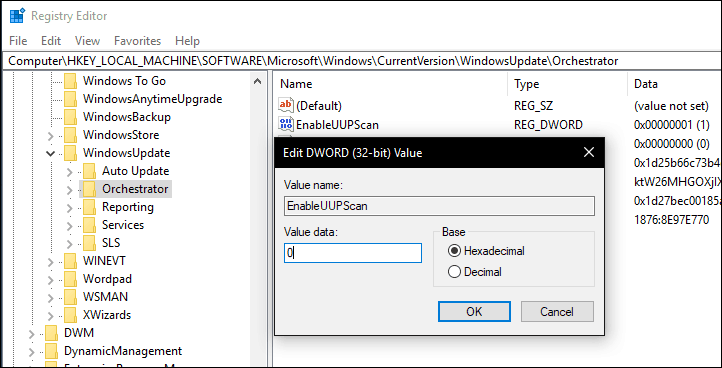
Navegue para a próxima chave do Registro: HKEY_LOCAL_MACHINE> SOFTWARE> Microsoft> WindowsUpdate
Repita a mesma etapa alterando a data do valor DWOD: 0 para SupportsUUP
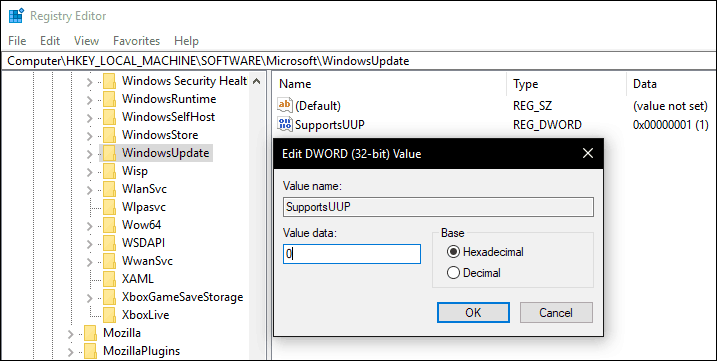
Isso desativará o novo método diferencial de atualização e restauração do método ESD original. Quando o próximo Windows 10 compilar downloads, você poderá obter a instalação. Arquivo ESD de C: \ $ WINDOWS. ~ BT \ Fontes pasta. Se você não vê o Fontes pasta, verifique se Mostrar arquivos e pastas escondidos está ativado no File Explorer.
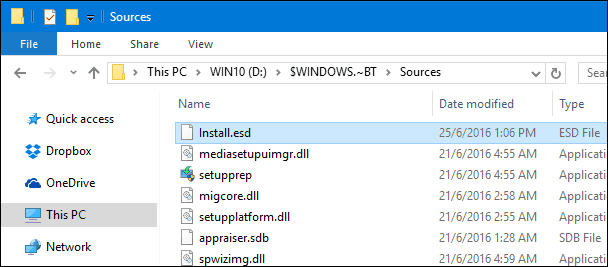
Seu próximo desafio será converter a instalação. Arquivo ESD em uma imagem ISO inicializável para que você possa gravá-lo em um DVD em branco. Para fazer isso, basta fazer uma pesquisa por Utilitário de decodificador ESD usando seu mecanismo de pesquisa preferido. A ferramenta é atualizada regularmente, portanto, pegue a versão mais recente e uma que ofereça suporte à compilação que você deseja descompactar.
Para os lançamentos públicos da Atualização de Aniversário do Windows 10 e da Atualização dos Criadores, a Microsoft sempre fornecerá um ISO inicializável usando o Ferramenta de criação de mídia.
